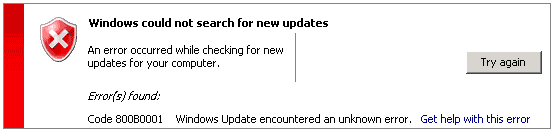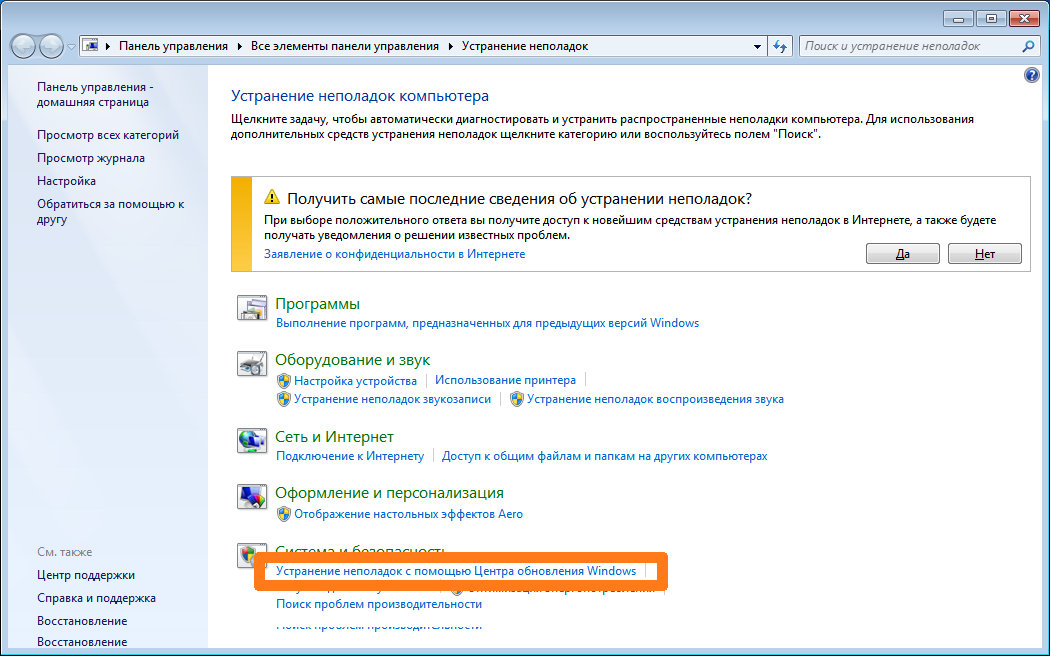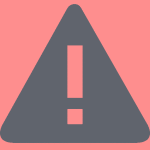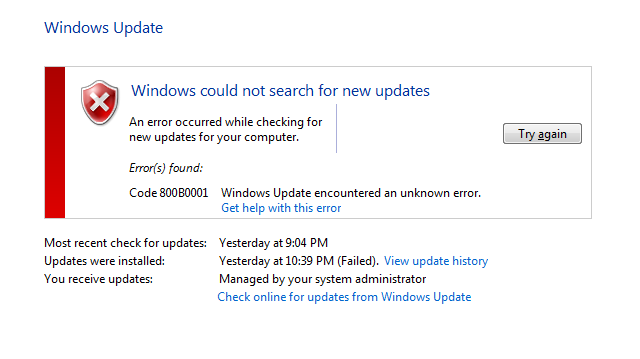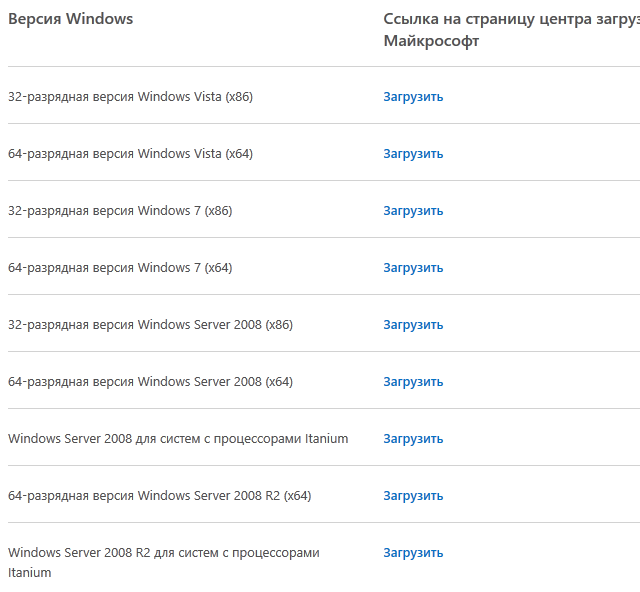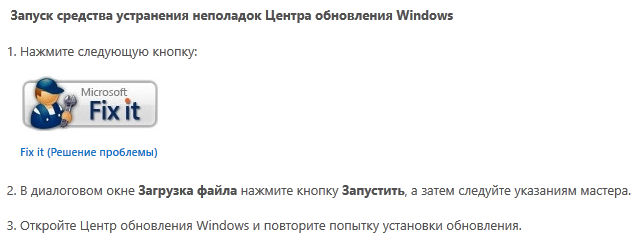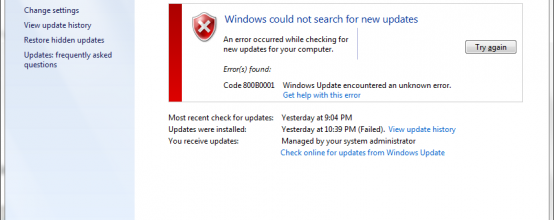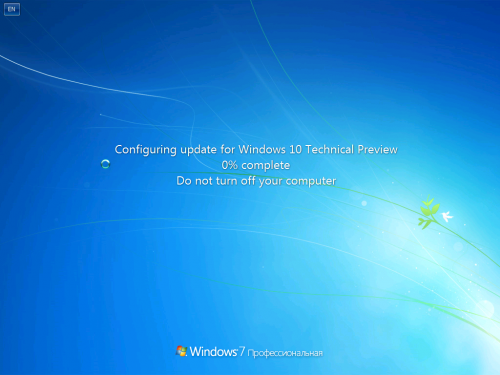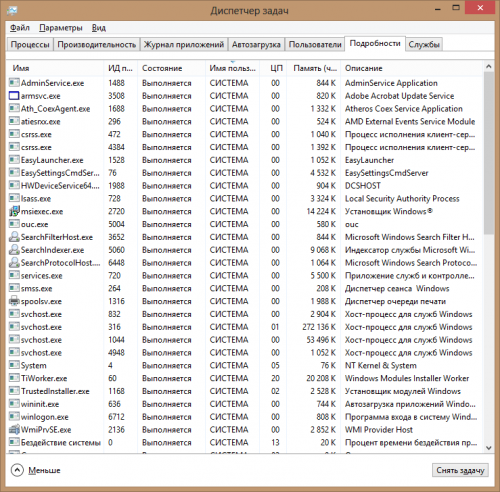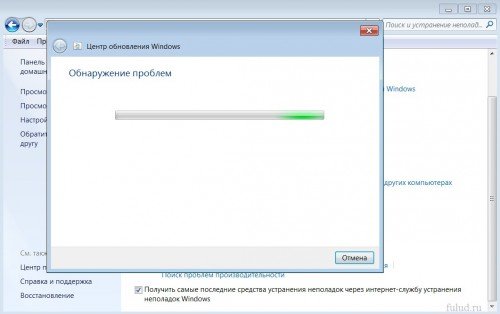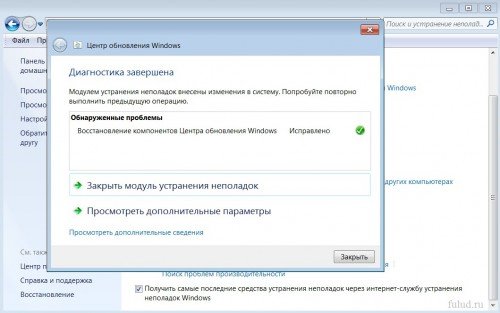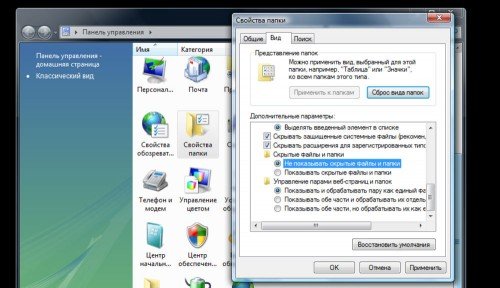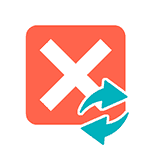
Сама же ошибка Windows Update говорит о том (согласно официальной информации Microsoft), что не удалось установить определить поставщика служб шифрования, либо файл Windows Update поврежден. Хотя, по факту, чаще причиной являются сбои центра обновления, отсутствие необходимого обновления для WSUS (Windows Update Services), а также наличие Crypto PRO CSP или программ ViPNet. Рассмотрим все варианты и применимость их в различных ситуациях.
Учитывая, что инструкции на сайте предназначены для начинающих пользователей, а не системных администраторов, тема обновления WSUS для исправления ошибки 800B0001 затрагиваться не будет, поскольку обычные пользователи используют локальную систему обновления. Скажу лишь, что обычно достаточно установить обновление KB2720211 Windows Server Update Services 3.0 SP2.
Средство проверки готовности системы к обновлению
Если вы не используете Crypto PRO или ViPNet, то начать следует с этого, самого простого пункта (а если используете — перейти к следующему). На официальной странице справки Microsoft по ошибке Центра обновления Windows 800B001 http://windows.microsoft.com/ru-ru/windows/windows-update-error-800b0001#1TC=windows-7 имеется утилита CheckSUR для проверки готовности Windows 7 к обновлению и инструкция по ее использованию.
Данная программа позволяет исправить проблемы с обновлениями в автоматическом режиме, в том числе и рассматриваемую здесь ошибку, а при нахождении ошибок, запишет информацию о них в журнал. После восстановления, перезагрузите компьютер и попробуйте вновь найти или скачать обновления.
800B0001 и Crypto PRO или ViPNet
Многие, сталкивающиеся с ошибкой Windows Update 800B0001 в последнее время (осень – зима 2014), имеют Crypto Pro CSP, VipNet CSP или VipNet Client определенных версий на компьютере. Обновление программных комплексов до последней версии решает проблему с обновлениями операционной системы. Не исключено также, что с иными службами криптографии возможно появление аналогичной ошибки.
Кроме этого, на официальном сайте Crypto Pro в разделе загрузок «Исправление для устранения проблем с Windows update для КриптоПро CSP 3.6, 3.6 R2 и 3.6 R3», работающее без необходимости обновления версии (если это критично для использования).
Дополнительные возможности
И, наконец, если ничто из описанного выше не помогло, остается обратиться к стандартным методам восстановления Windows, которые, в теории, могут помочь:
- Использование точки восстановления Windows 7
- Команда sfc /scannow (запускаем в командной строке от имени администратора)
- Использование встроенного образа восстановления системы (если есть).
Надеюсь, что-то из описанного поможет вам исправить указанную ошибку центра обновления и необходимости в переустановке системы не возникнет.
Windows
- 25.03.2020
- 4 006
- 1
- 23.04.2020
- 2
- 2
- 0
- Содержание статьи
- Исправляем ошибку 800B0001 (Установлен ViPNet)
- Исправляем ошибку 800B0001 (ViPNet на компьютере не установлен)
- Способ 1
- Способ 2
- Способ 3
- Комментарии к статье ( 1 шт )
- Добавить комментарий
Ошибка с кодом 800B0001 может возникать при попытке запустить поиск обновлений системы в ОС семейства Windows. Выглядит это вот так:
Не удалось выполнить поиск новых обновлений
Произошла ошибка при поиске новых обновлений для компьютера.
Найденные ошибки: Код 800B0001
Произошла неизвестная ошибка Windows Update.
Исправляем ошибку 800B0001 (Установлен ViPNet)
Очень часто подобная ошибка возникает на тех машинах, где установлена программа ViPNet. На нашем сайте есть целая статья, которая рассказывает о том, как исправить эту ошибку на компьютерах с ViPNet, без его удаления. Более подробно читайте тут: VipNet Client 3 блокирует поиск обновлений Windows 7
Исправляем ошибку 800B0001 (ViPNet на компьютере не установлен)
Если на вашем компьютере не установлен ViPNet, а ошибка все-равно присутствует, то для ее исправления можно попробовать проделать следующие действия.
Способ 1
Открываем «Пуск». Пишем там «Устранение неполадок» и запускаем его. В открывшимся окошке ищем пункт «Система и безопасность» > «Устранение неполадок с помощью Центра обновления Windows«. После этого запуститься мастер, который проверит вашу систему и напишет что нужно делать далее, если обнаружит ошибку. Это может занимать довольно много времени, так что запаситесь терпением.
Способ 2
Иногда такая ошибка встречается в том случае, когда не установлено обновление KB2720211. Если это ваш случай, то попробуйте скачать и установить обновление, перезагрузить компьютер и проверить работу Центра обновления Windows.
Способ 3
Если предыдущий способ не помог (или у вас уже установлено данное обновление), то можно попытаться восстановить работу службы центра обновления вручную. Для этого создайте bat файл и вставьте в него следующее содержание:
net stop wuauserv
regsvr32 wuapi.dll /s
regsvr32 wups.dll /s
regsvr32 wuaueng.dll /s
regsvr32 wucltui.dll /s
regsvr32 wuweb.dll /s
regsvr32 msxml.dll /s
regsvr32 msxml2.dll /s
regsvr32 msxml3.dll /s
regsvr32 urlmon.dll /s
net start wuauserv
regsvr32 softpub.dll /s
regsvr32 initpki.dll /s
regsvr32 mssip32.dll /s
regsvr32 wintrust.dll /s
regsvr32 dssenh.dll /s
regsvr32 rsaenh.dll /s
regsvr32 gpkcsp.dll /s
regsvr32 sccbase.dll /s
regsvr32 slbcsp.dll /s
regsvr32 cryptdlg.dll /s
regsvr32 jscript.dll /sПосле создания такого файла, его необходимо запустить, дождаться, когда он закончит свою работу и перезагрузить компьютер. После успешной загрузки, можно проверять работу Центра обновления Windows.
Ошибка 800B0001 — это ошибка центра обновления Windows. Если она отображается, это означает, что центр обновления Windows или центр обновления Microsoft не могут определить поставщика служб шифрования, либо файл, который необходим центру обновления, поврежден. Ошибка эта возникает редко и тем не менее, я решил рассказать о том, как с ней справиться.
Самое простое решение — это скачать средство проверки готовности системы к обновлению (CheckSUR) с официального сайта компании Microsoft. Но прежде, чем вы будете это делать, для начала нужно выяснить, какие версия Windows у вас установлена. Например, нажмите на значок «Компьютер» правой кнопкой мыши, после чего появится меню, в котором вам нужно выбрать пункт «Свойства». Здесь есть подраздел «Тип системы», в нем написана версия Windows (32-битная или 64-битная).
После того, как вы выяснили тип системы, открываете поисковую систему Яндекс или Гугл и пишите следующее: Общие сведения о средстве проверки готовности системы к обновлению, после чего жмете «Найти». Нажимаете на ссылку (внимательно ознакомьтесь, что бы это был официальный сайт компании Microsoft microsoft.com) и видите список утилит для различных версий ОС. Выбираете нужную, например, 64-разрядную для Windows 7 и скачиваете ее.
CheckSUR или средство проверки готовности системы к обновлению — это программа, выполняющая единовременное сканирование компьютера для выявления проблем, которые могут препятствовать установке обновлений. Именно эту программу вы скачали, которую нужно запустить. Она проведет сканирование, которое обычно не превышает 15 минут, после чего вы можете снова проверить установку обновлений.
Некоторые неполадки с центром обновления можно решить с помощью фирменной утилиты Fix it от Microsoft. Найти ее можно на официальном сайте компании Microsoft. Вам необходимо скачать утилиту, запустить ее и следовать инструкциям.
Если это не помогает, можно попробовать восстановить систему на более раннюю дату, когда обновления еще устанавливались. Разумеется, это возможно в том случае, если у вас созданы точки восстановления. Нажмите кнопку «Пуск», далее «Все программы» -«Стандартные» — «Служебные» — «Восстановление системы». Выберите точку доступа и восстановите систему на более ранний момент времени. Обратите внимание, что восстановление Windows не повлияет на личные файлы или программы, установленные на компьютере.
Если и это вдруг не помогает, то некоторые пользователи рекомендуют ознакомиться с набором ПО, который установлен на компьютере. Дело в том, что некоторые программы могут конфликтовать друг с другом, в том числе и с центром обновления. Такие программы нужно либо удалить, либо обновить до последней версии, в которых проблема с обновлением Windows будет решена.
Несмотря на все заверения маркетологов из корпорации Microsoft, Windows до сих пор не смогла стать по-настоящему надёжной и домашней операционной системой. Потому многие пользователи могут столкнуться с самыми разнообразными «сюрпризами». Спонтанное сворачивание приложений, вылеты на рабочий стол, циклическая перезагрузка – вот далеко не полный список сбоев, к которым нужно быть готовым. Почётное место в нём занимают разнообразные ошибки Windows, причём их отлов и исправление могут занять несколько дней даже у профессионального системного администратора. Домашние же пользователи в такой ситуации чаще всего начинают переустанавливать ОС, что далеко не всегда является оправданным. Сегодня мы попробуем разобраться с ошибкой 800b0001, которая обычно возникает на Windows 7. Согласитесь: если с проблемой можно справиться за 20-30 минут, доставать с полки системный диск необязательно.
Причины
Корпорация Microsoft никогда не отличалась лояльным отношением к проблемам конечных пользователей, потому при возникновении ошибки 800b0001 искать помощи в центре технической поддержки бессмысленно. Вас проинформируют о том, что «центр обновления Майкрософт не может определить поставщика служб шифрования». Там же содержится туманная ссылка на якобы повреждённый файл с хранилищем каталогов. Как несложно заметить, практической пользы в подобных «советах» немного.
Ошибка 800b0001 при обновлении Windows 7
Неофициальные источники, которые можно найти на специализированных форумах, традиционно оказываются значительно более информативными. Было замечено, что такая ошибка возникает при наличии в системе одной из трёх программ: Crypto PRO CSP, ViPNet CSP, ViPNet Client либо же при наличии в сети локального сервера обновлений WSUS (Windows Software Update Services).
Провоцировать возникновение ошибки также могут проблемы с сетевой картой (либо с её драйверами), общесистемные сбои или даже нестабильно работающие аппаратные компоненты, хотя вероятность этого достаточно низка. Что же можно сделать в такой ситуации?
Методы реанимации компьютера
- Для начала стоит воспользоваться специальной утилитой от компании Microsoft, которая называется CheckSUR. Она предназначена для выявления потенциальных ошибок, которые могут возникнуть в работе центра обновлений. Найти её можно на официальном сайте по адресу: https://support.microsoft.com/ru-ru/kb/947821. Выберите нужную версию из списка и нажмите кнопку «Загрузить пакет».
- Обычному домашнему пользователю названные чуть выше программы совершенно не нужны. И если вы их отключите, проблема должна исчезнуть. Для этого зайдите в меню «Пуск», выберите пункт «Панель управления» и в открывшемся окне раздел «Программы и компоненты». Далее найдите в списке установленного ПО потенциального виновника (см. чуть выше) и нажмите кнопку «Удалить». После этого перезагрузите ПК.
- Вручную снимите все процессы, так или иначе связанные с Crypto PRO или ViPNet, для чего нажмите комбинацию клавиш Ctrl+Shift+Esc, выберите вкладку «Процессы» и отметьте одиночным щелчком левой кнопки мыши нужные строчки и нажмите Del. После этого следуйте рекомендациям, приведённым в первом пункте. Все указанные действие следует проводить под учётной записью администратора при выключенной антивирусной защите.
- Если пункты 1 и 2 не привели к желаемому результату и ошибка продолжает появляться, найдите в каталоге Program Files папки, в названии которых есть слова Crypto PRO или ViPNet, после чего переименуйте их и попробуйте заново удалить сбойное ПО.
- В том случае, если указанные программы вам действительно нужны, посетите официальный сайт изготовителя (https://www.cryptopro.ru, http://www.infotecs.ru/) и скачайте обновление для используемого вами ПО. Там же в соответствующем разделе можно найти специальные программные заплатки, которые нередко позволяют обойтись без полной переустановки программы.
Если же ошибка продолжает появляться, придётся перейти к более радикальным способам:
- Откатитесь на предварительно созданную точку восстановления системы. При этом будут уничтожены все файлы, записанные на диске C:, появившиеся после её создания. Для этого последовательно выберите «Пуск» — «Панель управления» — «Система» — «Защита системы» — «Восстановление». В появившемся окне отметьте галочкой пункт «Рекомендуемое восстановление», нажмите «Далее» и в следующем окне – «Готово».
- Выполните сканирование и восстановление критически важных системных файлов (процедура требует администраторских прав).
Нажмите на клавиатуре комбинацию клавиш Windows+E и проследуйте по адресу C:WindowsSystem Найдите в списке файлов программу cmd, выделите её, нажмите правую кнопку мыши и выберите пункт «Запуск от имени администратора». После этого в появившемся окне введите команду «sfc /scannow» и дождитесь завершения процедуры.
- Попробуйте воспользоваться штатными средствами устранения неисправностей, для чего нажмите кнопку «Пуск» и в строке поиска ведите запрос «Устранение неполадок», выберите одноименной раздел, и в разделе «Система и безопасность» отметьте пункт «Устранение неполадок с помощью центра обновления Windows, после чего следуйте экранным инструкциям.
- Создайте файл с расширением *.bat, в который впишите следующие строчки:
net stop wuauserv
regsvr32 wuapi.dll /s
regsvr32 wups.dll /s
regsvr32 wuaueng.dll /s
regsvr32 wucltui.dll /s
regsvr32 wuweb.dll /s
regsvr32 msxml.dll /s
regsvr32 msxml2.dll /s
regsvr32 msxml3.dll /s
regsvr32 urlmon.dll /s
net start wuauserv
regsvr32 softpub.dll /s
regsvr32 initpki.dll /s
regsvr32 mssip32.dll /s
regsvr32 wintrust.dll /s
regsvr32 dssenh.dll /s
regsvr32 rsaenh.dll /s
regsvr32 gpkcsp.dll /s
regsvr32 sccbase.dll /s
regsvr32 slbcsp.dll /s
regsvr32 cryptdlg.dll /s
regsvr32 jscript.dll /s
Когда всё будет готово, сохраните изменения и запустите файл на исполнение с правами администратора.
Несколько важных замечаний
- Для некоторых приводимых процедур потребуется включить видимость не только скрытых файлов, но и зарегистрированных в системе расширений. Для этого последовательно выберите «Пуск» — Панель управления» — «Параметры папок». В появившемся окне активируйте вкладку «Вид» и в самом низу списка снимите галочку с пункта «Скрывать расширения для зарегистрированных типов файлов и отметьте пункт «Показывать скрытые файлы, папки и диски».
- Для восстановления системы также можно использовать заранее созданный диск аварийного восстановления или специальный liveCD, но это потребует определённых навыков системного администратора.
- Нелишним также будет обновить драйвера на сетевую карту или Wi-Fi адаптер. Зачастую причина сбоя кроется именно в них.
Бороться с системными ошибками Windows вполне по силам даже обычному домашнему пользователю. Во многих случаях с проблемой удаётся справиться достаточно быстро без переустановки ОС или вызова сотрудника сервисного центра. Ошибка 800b0001 возникает редко, и в основном связана с конфликтом специализированного ПО и системы обновления, потому шанс устранить неисправность собственными силами довольно большой. Надеемся, что приведённые советы будут для вас полезными.
- Распечатать
Оцените статью:
- 5
- 4
- 3
- 2
- 1
(0 голосов, среднее: 0 из 5)
Поделитесь с друзьями!
|
Как исправить? Если при попытке обновиться появляется сообщение об ошибке 800B0001, то, наверняка, на компьютере используется программа ViPNet Client. Как правило, для решения проблемы удалять программу необязательно, а достаточно просто отключить «Криптопровайдер CSP». Для этого в ViPnet Монитор’е заходим в «Сервис»->»Настройка параметров безопасности…»->»Криптопровайдер» и снимаем «галочку» с «Использовать криптопровайдер ViPNet CSP»». автор вопроса выбрал этот ответ лучшим Evaina 4 года назад Чаще всего с ошибкой 800B0001 при запуске Windows обновления сталкиваются те у кого стоят следующие версии на компьютере, такие как: Для того, чтобы исправить ошибку достаточно обновить систему и установить последнюю версию или же использовать следующую команду: «sfc /scannow» (но, запустить команду следует в командной строке от имени администратора). владсандрович 5 лет назад Самым продуктивным шагом, в данной проблеме, будет то, по которому вам следует перезапустить всю систему, а затем через диск с програмой или через официальный сайт, где система перезапускается в ручную, все обновить и тем самым, избавиться от проблемы. Если походу и пошагово: Сама установка в целом, осуществляется через такую общую функцию как обновление, которая есть внутри программы и которую, вам необходимо будет активировать и запустить, первый раз. В начале всего, от вас дабы подытожить все програмное обновление, необходимо будет перезапустить всю систему, а затем и активировать Саму установку, окончательно и повторно, которая осуществляется через такую функцию как Обновление Nelli4ka 5 лет назад Если утилита от Виндовс — «CheckSUR» — не помогла, попробуйте сделать следующее. Закройте все программы и перезапустите систему. Далее вставьте в ваш комп установочный DVD или же флеш-накопитель с ОС Windows, с него нужно запустить установщик. В окне установщика нажимаем на «Установить», далее выбирает рекомендованный пункт — получение обновлений из интернета. Система может потребовать ввести ключ продукта, при необходимости выполняем это действие. Также нам нужно выбрать тип установки — «Обновление». Когда установка завершится, перезагрузите компьютер снова и запустите виндовский Центр обновлений. AHTOXA89 5 лет назад Да действительно такая ошибка бывает не только у вас,как говорится не вы первый не вы последний.А вся эта беда просто напросто происходит из-за программы КриптоПро,но сейчас все стало нормально разработчики провели обновление КриптоПро 3.6R4.Вам всего лишь только стоит обновить программу КриптоПро. Pantera063 8 лет назад Эта ошибка может возникнуть, когда ставится «особо специальная» программа, например такая как VipNet, для корректной работы которой требуется отключение некоторых важных служб, одна из которых обновление системы в целом. Обновляются в таком случае вручную. Надо в поисковик «забить» «ошибка windows 800B0001» и перейти на официальный сайт microsoft, где можно или автоматически устранить проблему обновления, или вручную это сделать. Для автоматического режима проследуйте на страницу поддержки и нажав на кнопку «Запустить сейчас» следуйте указаниям мастера устранения проблем. Если вы выберите ручной режим запуска устранения неполадок, то вам надо будет скачать пакет, для этого перейдите на страницу средства проверки готовности системы к обновлению по ссылке. В разделе «Сведения для опытных пользователей» выберите вашу Windows (8, 7, Vista, ХР) и тип системы компьютера (32-х или 64-х битные системы), и щелкните ссылку, чтобы загрузить средство проверки готовности системы к обновлению. После скачивания, запустите и ждите процесса завершения, не забыть перезагрузить компьютер. 1: microsoft http://support2.microsoft.com/gp/windows-update-issues/ru-ru Alexgroovy 5 лет назад Ошибка 800B0001, при попытке обновления Windows, сигнализирует о проблемах с установленными криптопровайдерами. Данная ошибка означает невозможность определения поставщика служб шифрования и возникает у пользователей Крипто Про, VipNet CSP или VipNet Client. Исправлений ошибки 800B0001 несколько:
Красное облако 5 лет назад Эта ошибка связана с проблемами загрузки файла Винодвс Update, то есть скорей всего причина ошибки в невозможности проверить поставщика службы шифрования. А может быть и целостность этого файла нарушена по какой либо причине. Лучший вариант «лечения» ошибки, это зайти на официальный сайт Виндовс и скачать утилиту которая решает эту проблему. После чего опять запустить обновление Виндовс, утилита исправит ошибку. Ну или попробуйте воспользоваться точками восстановления, откатите систему назад. Владимир З 8 лет назад Отключить это обновление, или вообще все, как я и поступаю. надежность обновлений от господ из MS можно обсуждать. а можно от них просто отбояриться. ребята часто действуют по интуиции, не понимая, к чему это приведет Знаете ответ? |